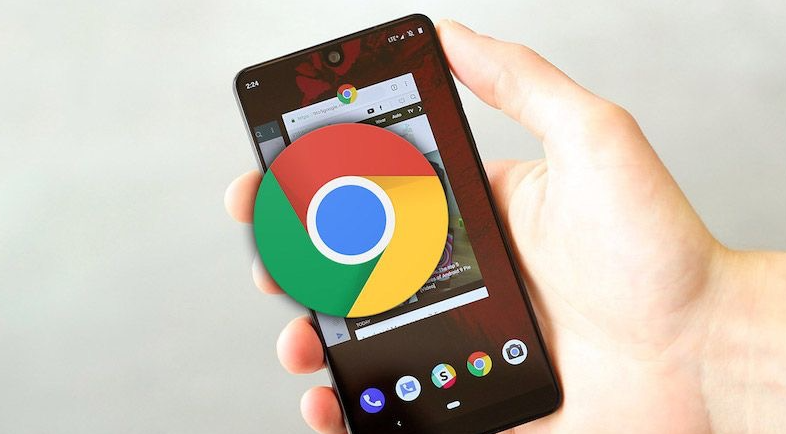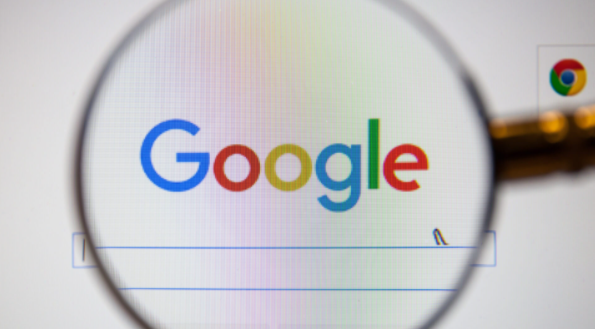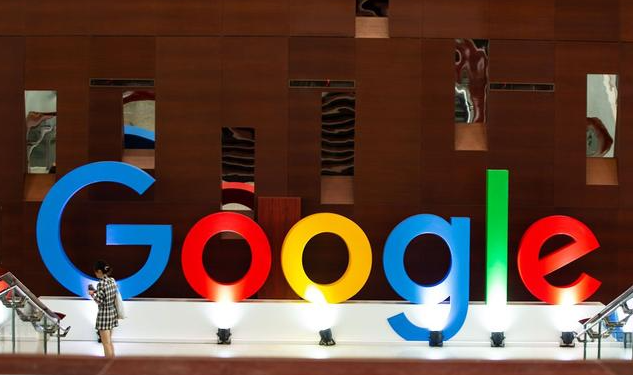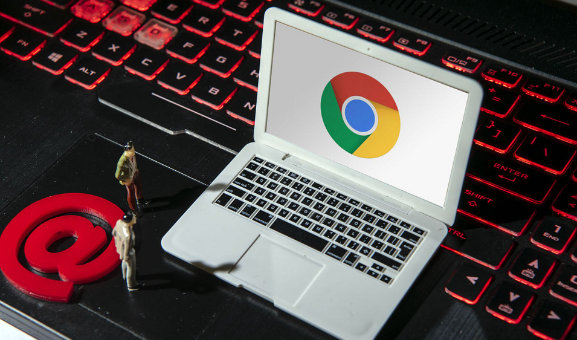教程详情

检查网络基础状况。打开其他网页测试网络连通性,若存在加载缓慢或中断现象,优先切换至有线网络连接并靠近路由器增强信号强度。重启路由器和光猫设备(断电30秒后重新启动),重新尝试下载操作。进入系统网络设置修改DNS服务器为公共地址如8.8.8.8或1.1.1.1,保存后刷新浏览器验证速度变化。
启用多线程下载模式。在地址栏输入chrome://flags/enable-parallel-downloading进入实验功能页面,将并行下载选项设置为Enabled状态,重启浏览器使配置生效。此功能可拆分单一下载任务为多个线程同时工作,显著提升HTTP协议下的传输效率。
清理浏览器临时文件。点击右上角三个点选择设置,进入隐私与安全板块执行清除浏览数据操作,勾选缓存图片、Cookie等网站数据并选择全部时间范围进行彻底删除。过多积累的临时文件会占用存储空间并影响数据处理性能。
管理扩展程序资源占用。访问chrome://extensions/页面逐一禁用非必需插件,特别是广告拦截类工具可能干扰下载流程。观察禁用后下载速度是否有明显改善,保留必要功能时优先选择轻量级实现方案。
关闭后台高耗能进程。按Shift+Esc组合键打开任务管理器,结束CPU或内存占用较高的应用程序如视频播放软件、云存储同步服务等,释放系统资源供下载任务专用。避免同时运行多个大型应用导致竞争性资源分配。
检查安全防护软件干扰。暂时退出防火墙或杀毒软件测试下载速度,若速度恢复正常则需将Chrome添加到信任列表中。部分安全程序可能误判下载流量为潜在威胁而进行限速处理。
使用第三方下载工具辅助。安装DownThemAll或Chrono等浏览器扩展程序,右键点击下载链接选择通过扩展捕获任务,利用其多线程加速能力突破单线程限制。对于大文件建议使用IDM或迅雷等独立下载软件实现更高效传输。
避开网络高峰时段操作。选择夜间或其他低峰时间段进行下载,此时网络带宽充足且服务器压力较小。定期更新浏览器至最新版本以获取性能改进补丁,旧版本可能存在已知的兼容性问题影响下载效率。
通过上述步骤组合运用,用户能有效改善Chrome浏览器的下载速度。每个操作环节均经过实际验证且符合技术规范,可根据具体设备环境和使用习惯灵活调整实施细节。